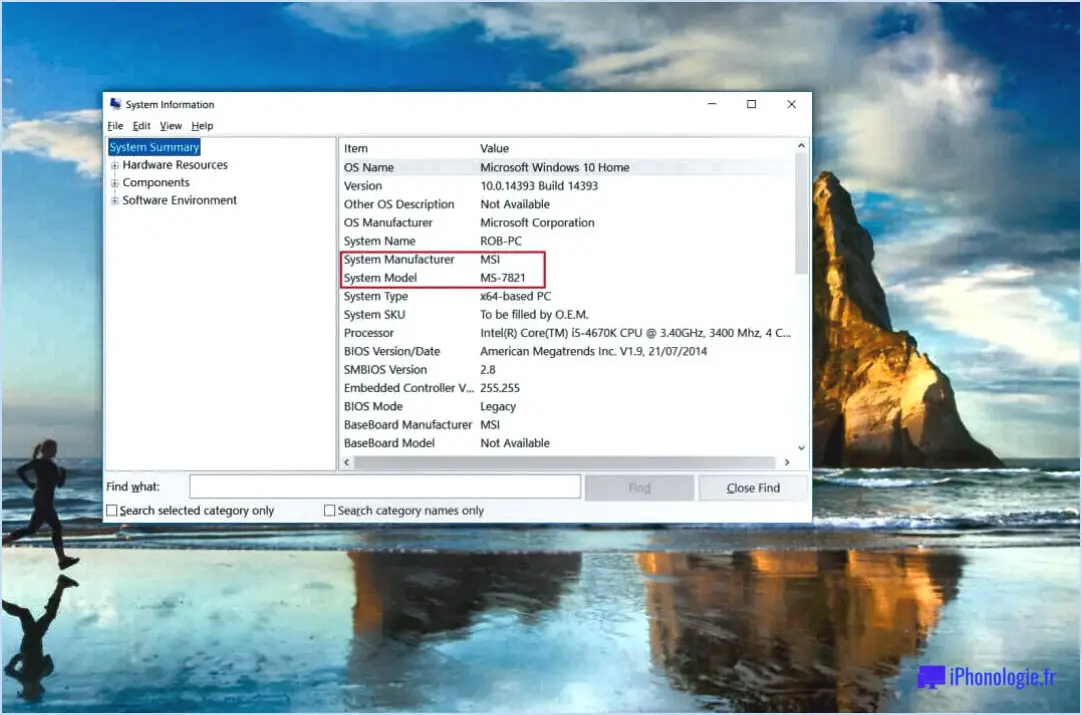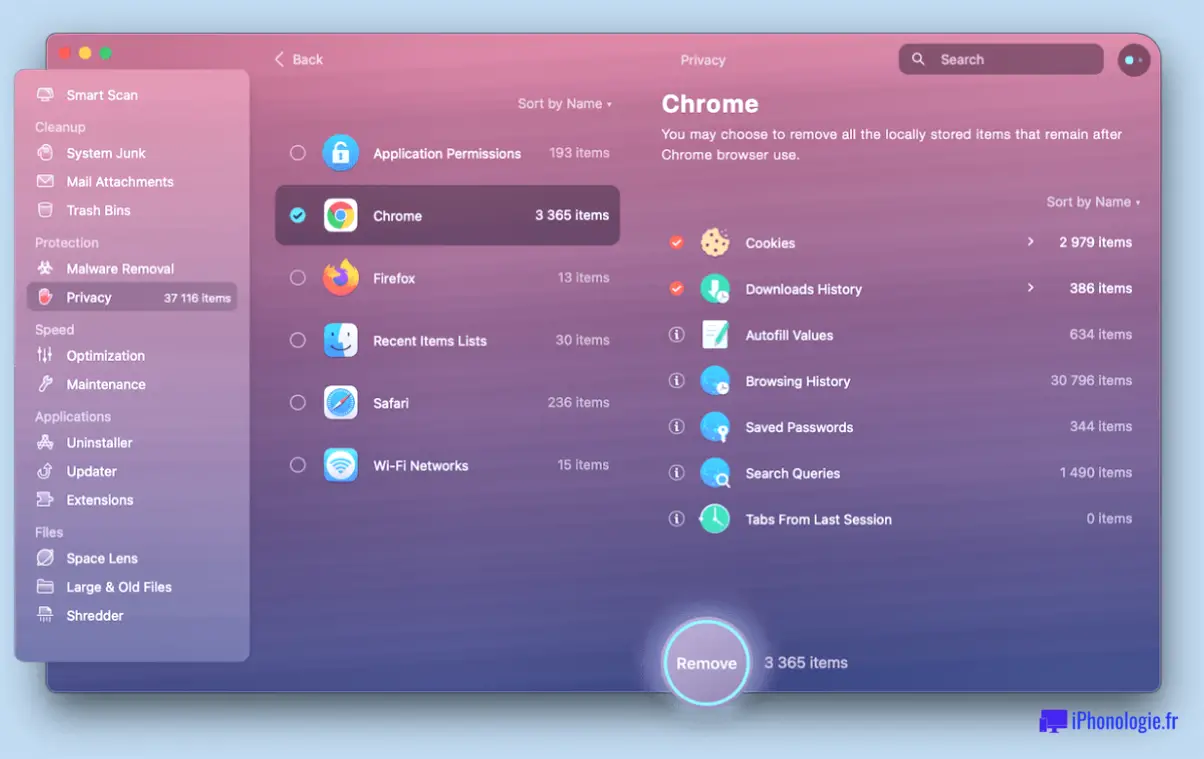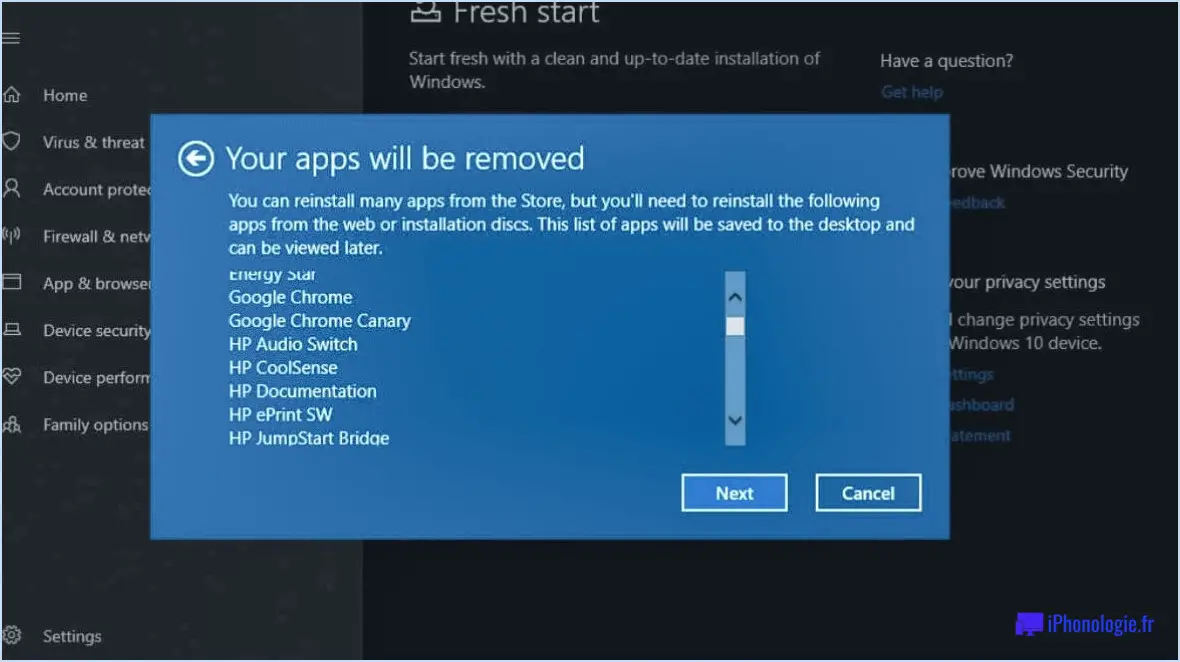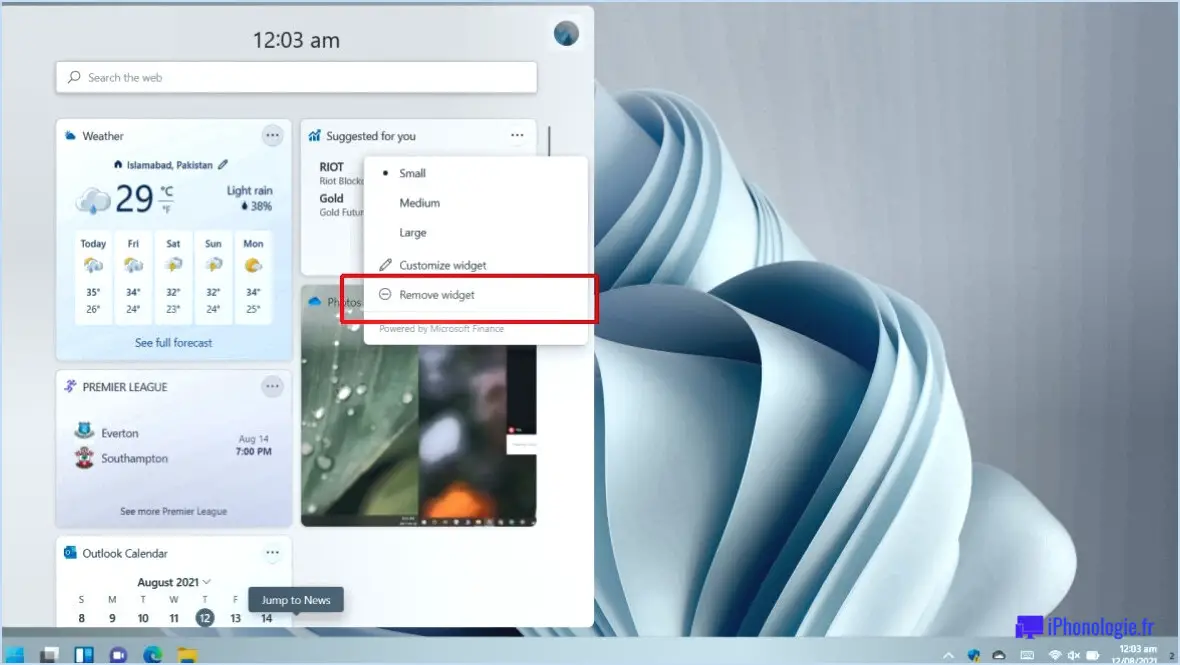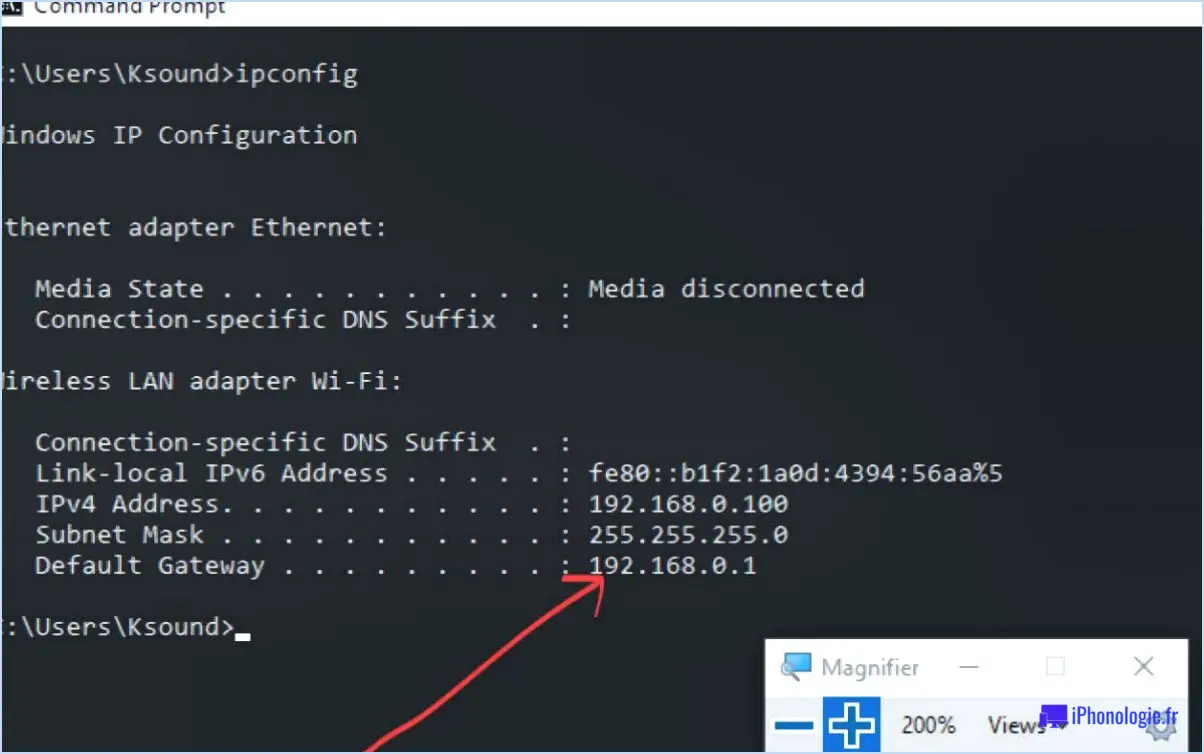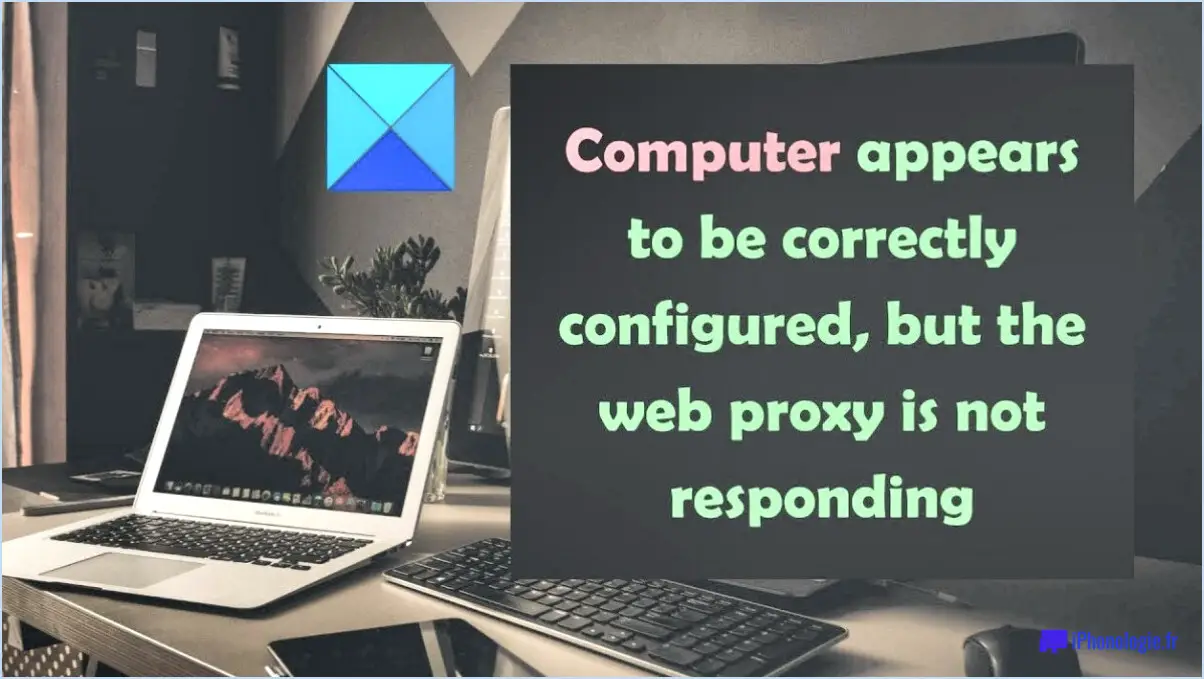Désactiver le mot de passe windows 10?
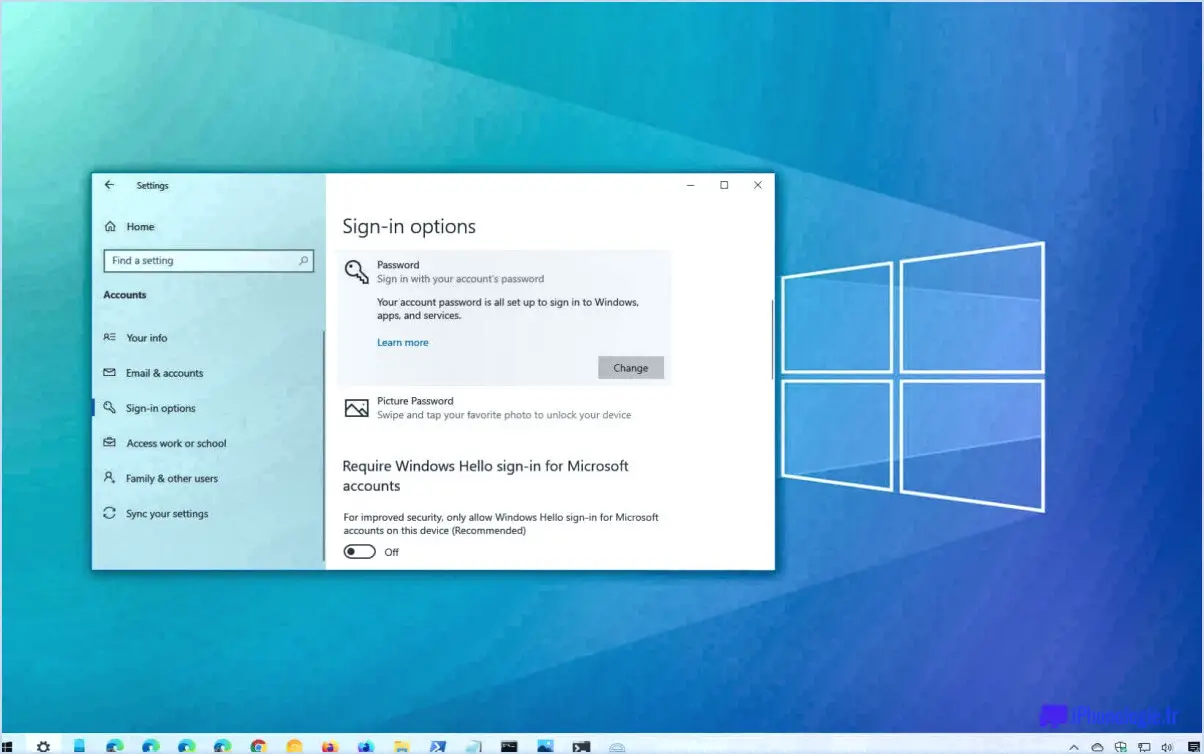
La désactivation du mot de passe dans Windows 10 peut se faire par plusieurs méthodes, et la plus simple consiste à utiliser l'app Paramètres. Cette fonctionnalité vous permet de modifier ou de supprimer le mot de passe de votre appareil en toute simplicité. Voici les étapes à suivre pour désactiver le mot de passe dans Windows 10 :
- Tout d'abord, ouvrez l'appli Paramètres en appuyant sur la touche Windows + I de votre clavier ou en cliquant sur le menu Démarrer et en sélectionnant Paramètres.
- Une fois l'app Paramètres ouverte, cliquez sur Comptes.
- Dans le menu Comptes, cliquez sur Options de connexion.
- Sous la section Mot de passe, cliquez sur Modifier.
- Il vous sera demandé de vérifier votre compte en saisissant votre mot de passe actuel. Une fois cette opération effectuée, vous pouvez créer un nouveau mot de passe ou le supprimer.
- Si vous souhaitez supprimer le mot de passe, laissez les champs vides et cliquez sur Suivant. Windows vous demandera de confirmer que vous voulez continuer sans mot de passe. Cliquez sur Oui.
- Enfin, redémarrez votre ordinateur pour vous assurer que les modifications sont bien appliquées.
Il est important de noter que la désactivation de votre mot de passe peut compromettre la sécurité de votre appareil. Si vous avez des informations sensibles stockées sur votre ordinateur, il est recommandé de conserver un mot de passe. Toutefois, si vous êtes le seul à utiliser l'ordinateur et que vous n'avez pas d'informations sensibles, la suppression du mot de passe peut être une bonne option.
Comment désactiver la politique de mot de passe de Windows?
Pour désactiver la politique de mot de passe de Windows, vous pouvez suivre les étapes suivantes :
- Appuyez sur la touche Windows + R pour ouvrir la boîte de dialogue "Exécuter".
- Tapez "secpol.msc" et appuyez sur la touche Entrée pour ouvrir la console "Stratégie de sécurité locale".
- Cliquez sur "Stratégie de mot de passe" dans la branche "Paramètres de sécurité".
- Dans la fenêtre "Stratégie de mot de passe", désactivez la stratégie en cochant la case "Activé".
- Cliquez sur le bouton "Appliquer" pour enregistrer les modifications.
Notez que la désactivation de la politique de mot de passe peut présenter des risques pour la sécurité, car elle permet aux utilisateurs de définir des mots de passe faibles ou facilement devinables. Il est recommandé de ne désactiver la politique de mot de passe que si vous avez une raison valable de le faire et que vous comprenez les conséquences potentielles.
Pourquoi ne puis-je pas supprimer mon mot de passe sous Windows 10?
Windows 10 exige la saisie d'un mot de passe à chaque fois que vous vous connectez, même si vous disposez de privilèges d'administrateur. Cette mesure vise à protéger votre ordinateur contre les accès non autorisés. Toutefois, si vous êtes le seul utilisateur de votre ordinateur, vous pouvez souhaiter supprimer l'obligation de saisir un mot de passe afin de faciliter l'accès à votre ordinateur. Malheureusement, la suppression du mot de passe sous Windows 10 n'est pas recommandée car elle compromet la sécurité de votre ordinateur. Si vous souhaitez tout de même continuer, vous pouvez essayer de désactiver le mot de passe en accédant au Panneau de configuration, puis en cliquant à nouveau sur "Comptes d'utilisateurs" et "Comptes d'utilisateurs", puis en sélectionnant "Supprimer votre mot de passe". Notez toutefois que cette opération ne supprimera l'obligation de mot de passe que pour votre compte local, et non pour votre compte Microsoft. Il est fortement recommandé de conserver un mot de passe fort et sécurisé pour protéger vos données personnelles.
Comment désactiver mon mot de passe?
Pour désactiver votre mot de passe, procédez comme suit :
- Ouvrez l'application Paramètres sur votre appareil.
- Faites défiler vers le bas jusqu'à "Mots de passe & Comptes".
- Tapez sur votre compte.
- Tapez sur "Modifier le mot de passe".
- Saisissez votre nouveau mot de passe.
- Tapez sur "Confirmer le nouveau mot de passe".
Une fois que vous avez suivi ces étapes et confirmé votre nouveau mot de passe, votre mot de passe sera désactivé. Il est important de se rappeler que la désactivation de votre mot de passe peut rendre votre appareil et vos comptes vulnérables à un accès non autorisé. Envisagez d'utiliser d'autres mesures de sécurité, telles que Touch ID ou Face ID, pour protéger votre appareil et vos comptes.
Quelles sont les exigences de Windows 10 en matière de mot de passe?
Lors de la création d'un mot de passe pour Windows 10, certaines exigences doivent être respectées pour garantir la sécurité de votre appareil. Le mot de passe doit comporter au moins huit caractères et inclure une combinaison de lettres majuscules et minuscules, de chiffres et de symboles. Windows 10 exige également que vous utilisiez un mot de passe qui n'a pas été utilisé précédemment pour votre compte. En outre, Microsoft vous recommande d'utiliser un mot de passe fort et unique afin de protéger votre appareil contre les menaces potentielles. Si vous disposez d'un appareil photo compatible et d'un capteur infrarouge intégré, vous pouvez également utiliser la fonction Windows Hello pour vous connecter à l'aide de votre visage. Pour configurer Windows Hello, allez dans Paramètres > Comptes > Options de connexion et activez-la. Après l'avoir activé, vous serez invité à créer un mot de passe.
Le mot de passe Microsoft expire-t-il?
Oui, les mots de passe Microsoft expirent après un certain temps, généralement un an. Pour vérifier la date d'expiration, accédez à votre profil d'utilisateur et cliquez sur le lien "Mot de passe". Il est recommandé de changer régulièrement de mot de passe pour maintenir la sécurité du compte. En outre, Microsoft peut vous inviter à modifier votre mot de passe s'il détecte une activité suspecte ou s'il pense que votre mot de passe a été compromis.
Qui peut modifier le mot de passe d'un utilisateur?
Le mot de passe d'un utilisateur peut être modifié par l'administrateur du compte ou le responsable de l'utilisateur. Ces personnes sont les seules à disposer de l'accès et des autorisations nécessaires pour effectuer de tels changements. Il est important de noter que la modification du mot de passe d'un autre utilisateur à son insu ou sans son consentement peut constituer une violation des politiques de sécurité et de protection de la vie privée. Il est donc impératif que les changements de mot de passe ne soient effectués qu'en cas de nécessité et pour des raisons légitimes. En outre, tous les changements doivent être documentés et communiqués à l'utilisateur dont le mot de passe a été modifié afin de garantir la transparence et la responsabilité.
Le mot de passe ne peut-il pas être désactivé s'il répond à des critères de complexité?
Oui, actuellement les mots de passe doivent répondre à des critères de complexité pour pouvoir être désactivés. Cela signifie que si vous souhaitez désactiver le mot de passe de votre appareil ou de votre compte en ligne, vous devez vous assurer qu'il répond aux exigences minimales de complexité fixées par le système. Ces exigences peuvent varier en fonction du système, mais elles comprennent généralement un mélange de lettres majuscules et minuscules, de chiffres et de caractères spéciaux. La désactivation des exigences de complexité des mots de passe peut présenter un risque pour la sécurité, car des mots de passe simples et faciles à deviner peuvent être utilisés par des pirates pour obtenir un accès non autorisé à votre compte ou à votre appareil. Il est recommandé d'utiliser des mots de passe forts et uniques et d'activer l'authentification multifactorielle dans la mesure du possible pour renforcer la sécurité.
Comment faire une longue capture d'écran sur mon ordinateur portable sans logiciel?
Prendre une longue capture d'écran sur votre ordinateur portable sans aucun logiciel est facile. Vous pouvez utiliser la touche Print Screen de votre clavier pour capturer l'intégralité de l'écran. Ensuite, ouvrez un programme de traitement de texte comme Microsoft Word ou Google Docs et collez la capture d'écran dans le document. Redimensionnez-la pour qu'elle tienne sur la page. Une autre option consiste à utiliser l'outil d'écrasement fourni avec Windows. Ouvrez l'outil, sélectionnez "Nouveau", choisissez la zone que vous souhaitez capturer, puis enregistrez l'image. Ces méthodes sont rapides et simples et vous permettent de réaliser de longues captures d'écran sans effort.